Comment déployer Edge Chromium par GPO ?
I. Présentation
Pour bien débuter 2020, Microsoft a libéré il y a quelques semaines la nouvelle version de son navigateur Edge, basé sur Chromium à l'instar de Google Chrome. Cette version aura pour objectif de faire oublier la version classique du navigateur Edge, régulièrement critiquée et qui peine à séduire.
Note : cette nouvelle version d'Edge est disponible pour Android mais aussi MacOS.
Pour les particuliers, la transition vers cette nouvelle version s'effectuera naturellement par l'intermédiaire de Windows Update. En revanche, pour les professionnels il va falloir préparer le déploiement ; plusieurs options sont proposées.
Plus précisément, l'installation de la nouvelle version d'Edge au travers de Windows Update va s'effectuer automatiquement en fonction de votre édition de Windows 10.
- Installation automatique sur Windows 10 Famille et Windows 10 Pro
- Installation manuelle sur Windows 10 Entreprise et Windows 10 Education
En entreprise, on retrouve surtout les éditions Entreprise et Education dans le cadre des établissements scolaires. Néanmoins, pour les TPE/PME, Windows 10 Pro est également répandu.
Dans ce tutoriel, je vais vous montrer comment déployer Edge Chromium par GPO. C'est l'une des méthodes que l'on peut utiliser en entreprise, mais le déploiement est bien entendu possible avec d'autres outils, notamment SCCM ou Microsoft Intune.
II. Créer la GPO pour déployer Edge
La première étape consiste à se rendre sur le site de Microsoft pour télécharger le package MSI d'Edge. Microsoft nous offre la possibilité de télécharger les dernières versions stables, ainsi que les versions Beta et Dev. A vous de voir si vous êtes joueur. A chaque fois, en 32 ou 64 bits.
Commencez donc par télécharger le package MSI : Download Edge
Un joli package MSI de plus de 70 Mo doit être téléchargé pour la version 64 bits.
Maintenant, il va falloir stocker ce package MSI sur un partage réseau accessible par vos postes clients, pour le déployer par GPO. Pour ma part et comme c'est sur un lab, je m'autorise à le déposer dans le dossier SYSVOL. Il sera accessible à l'emplacement suivant : \\It-connect.local\sysvol\IT-CONNECT.LOCAL\scripts\APPS
Lorsque vous êtes prêt, vous pouvez créer une nouvelle GPO et l'éditer... Pour ma part, je l'ai appelé "C_Deploy_Edge_Chromium".
Ensuite, il va falloir créer un nouveau package d'installation : Configuration ordinateur > Stratégies > Paramètres du logiciel > Installation du logiciel.
Effectuez un clic droit dans la zone centrale et sous "Nouveau", cliquez sur "Package". Vous serez invité à indiquer le chemin réseau vers votre package MSI.
Le déploiement n'a pas besoin d'option particulière, sélectionné "Attribué" et cliquez sur "OK".
Vous obtiendrez cet écran :
Le package est désormais inclus à notre GPO, si le fichier MSI est bien accessible au travers du réseau par vos postes clients, il n'y a pas de raison que ça ne fonctionne pas 🙂
Pensez à lier la GPO au niveau de vos OU ou votre domaine pour qu'elle s'applique sur vos postes clients. Pour cibler les postes Windows 10 uniquement, vous pouvez créer un filtre WMI.
III. Tester la GPO
Sur un poste sous Windows 10, avec la version classique du navigateur Edge, actualisez les GPO avec l'éternel "gpupdate /force" et redémarrez la machine.
Après redémarrage, vous devriez remarquer assez rapidement que votre navigateur s'est mis à jour. Ce qui donne :
En ouvrant le navigateur, c'est encore plus clair... Bienvenue sur le nouveau Edge ?
Restez connectés... Un prochain tutoriel vous expliquera comment maintenir à jour Edge Chromium facilement. D'ici-là, vous pouvez déjà déployer la version actuelle si vous le souhaitez.

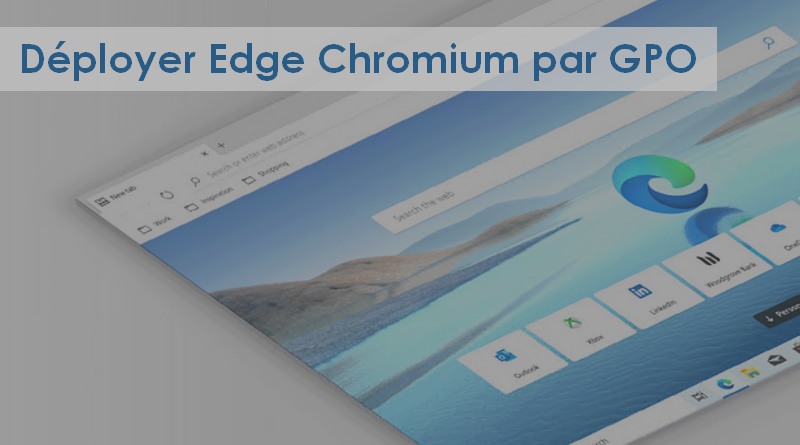
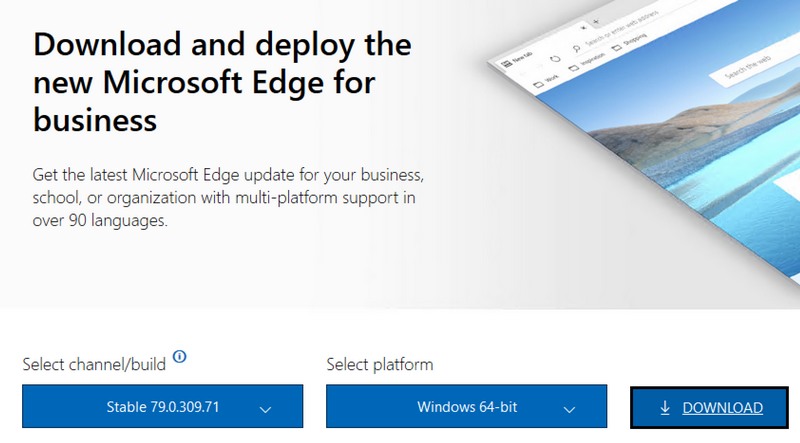
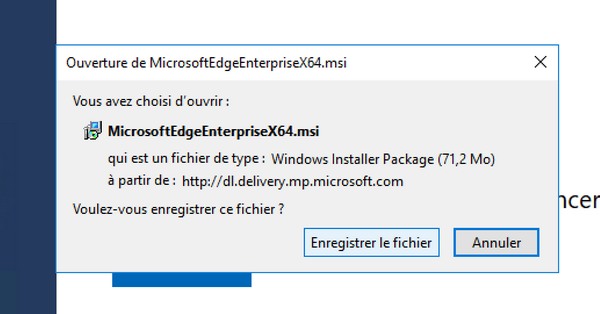
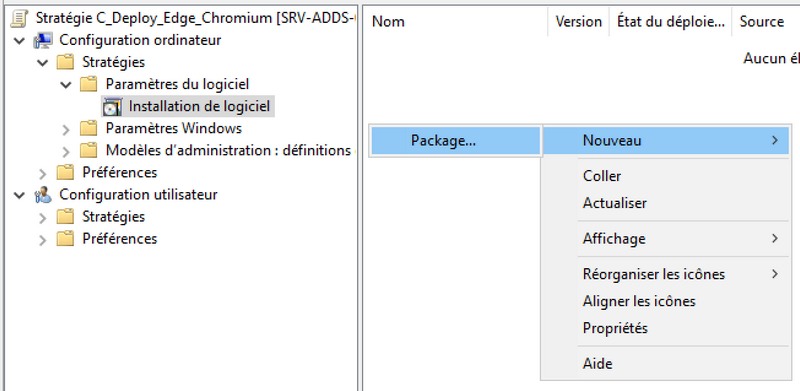
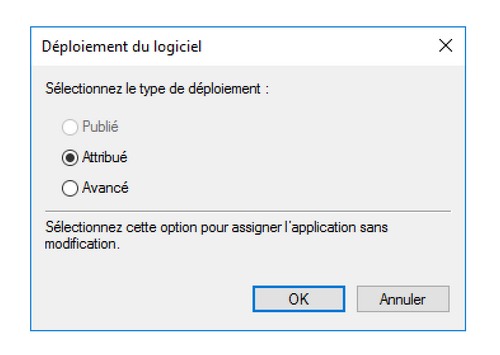
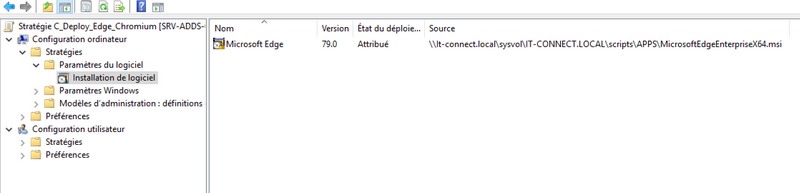
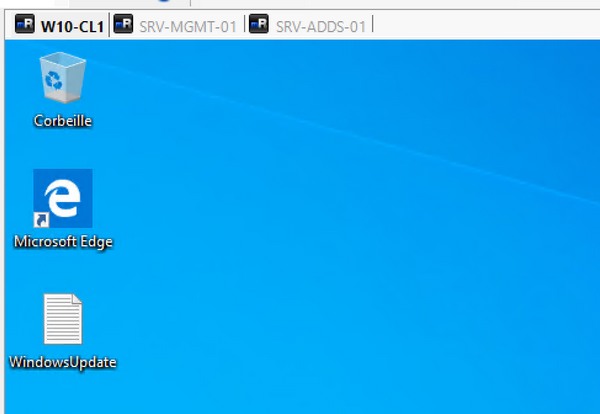
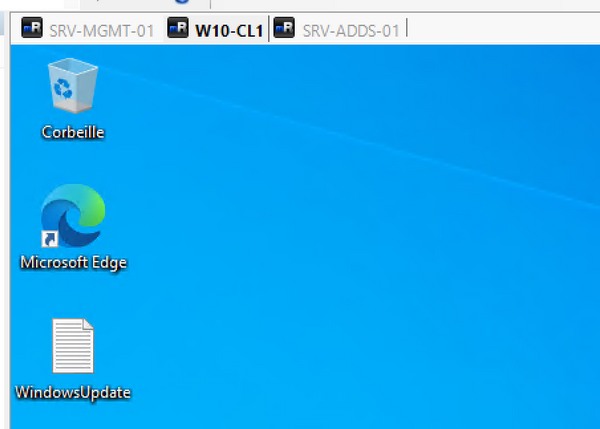
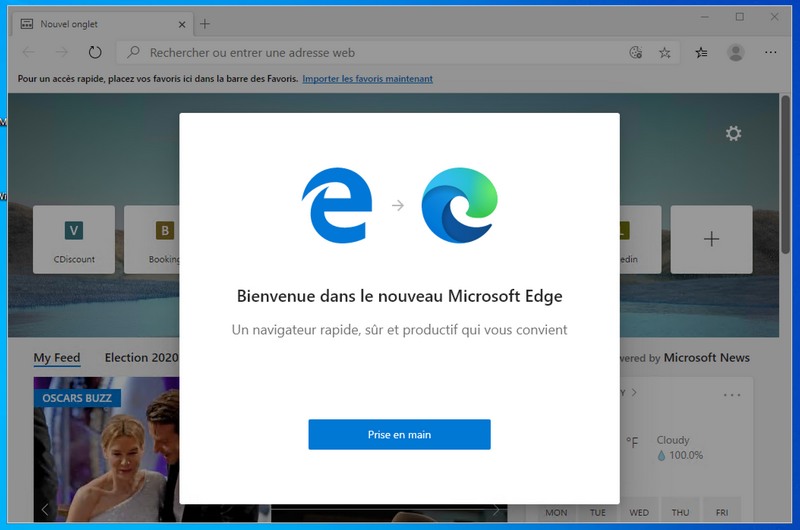




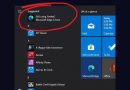




Super ! Voilà qui va bien me servir !!
Merci Florian ! 🙂
et pour les pc en WiFi ? ça marche aussi ? pour moi il faut être en RJ, ça ne fonctionnes pas pour mes poste en WiFi
A noter qu’il existe mainntenant une mise à jour dans le wsus pour installer la nouvelle version de edge sans avoir besoin de déployer un msi:
Ces mises à jour se nomment : « Le nouveau Microsoft Edge pour Windows 10 Version XXXX pour les systèmes x64 (KB4584642) »
bien vu, je cherchais justement la kb pour le déploiement, et bien c’est déjà fait 😀